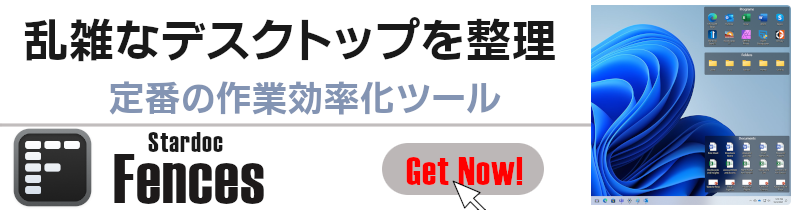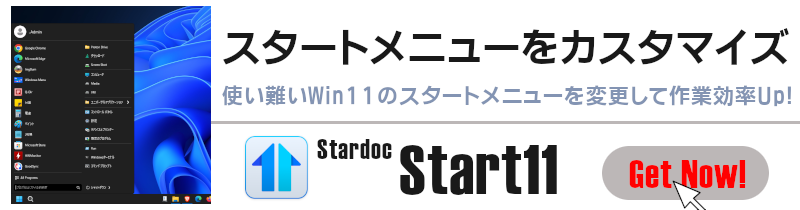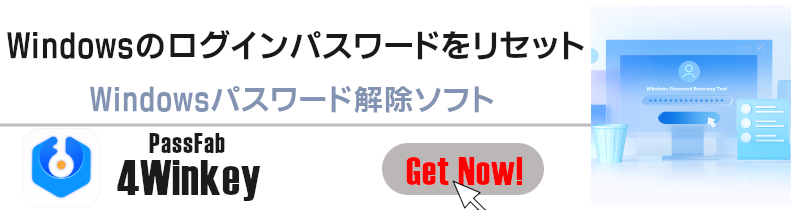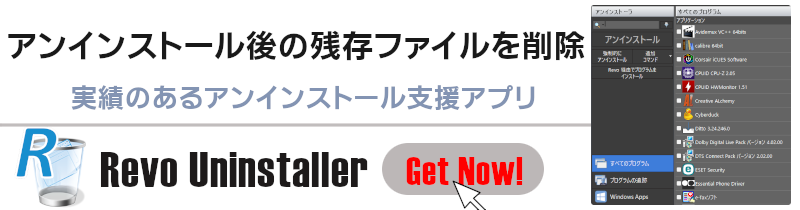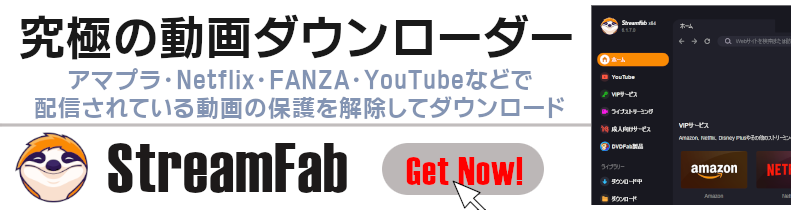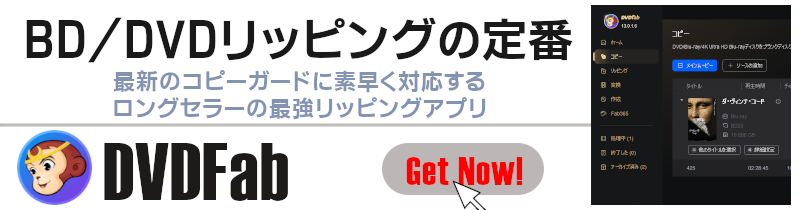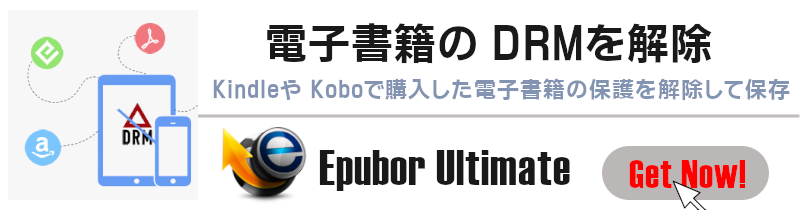TuneKeep Spotify 音楽変換ソフト v3.2.5 の特徴
- メジャーバージョンアップに伴い、TuneKeep Spotify 音楽変換ソフト v3.2.5はサポート終了
TuneKeep Spotify 音楽変換ソフト v3.2.5 は従来の Spotifyデスクトップアプリに取り込んだ楽曲を録音・エンコードする仕様から、直接 Spotifyにアクセスする仕様に変更。
- 最新バージョンは TuneKeep Spotify 音楽変換ソフト のインストールと使い方 を参照。
開発元
- 開発元:Xiamen Tiaozhiting Software Technology
- 開発元の拠点:中国
ダウンロード
- 旧バージョンのダウンロードは不可
違法性
日本の著作権法では 私的使用の複製は認められているが 技術的保護手段の回避 が禁止されているため、個人使用であっても、電子的方法や磁気的方法 など、人が知覚できない方法で保護されたコンテンツの複製は著作権法に抵触する。
- リッピングやキャプチャの違法性については 著作権法とリッピングやキャプチャの違法性 を参照。
Spotify音楽変換ソフトに DRMの解除機能はないが、録音も複製の定義に含まれているため、Spotifyから楽曲を録音すると著作権法に抵触する。
システム要件
- バージョン 3.2.5(開発終了)
- OS:Windows 10/ 11
- CPU:1GHz 以上
- RAM:512MB 以上
- 画像解像度:1280 x 768 以上
Spotify デスクトップアプリ(最新バージョン推奨)必須。
出力をサポートしているファイルフォーマット
MP3, M4A, OGG, AIFF, FLAC, WAV
インストール
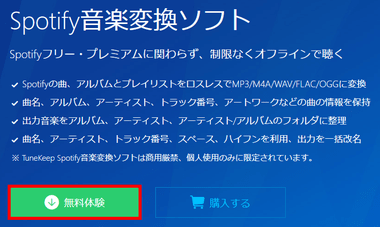
ダウンロードページの「無料体験」をクリックしてインストーラーをダウンロード。
セットアップは Spotify デスクトップアプリ がインストールされた環境で実行する。
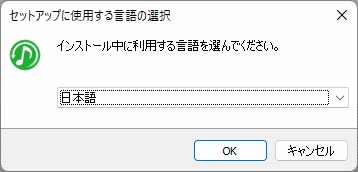
ダウンロードしたインストーラーを起動し、言語選択は 日本語 のまま「OK」。
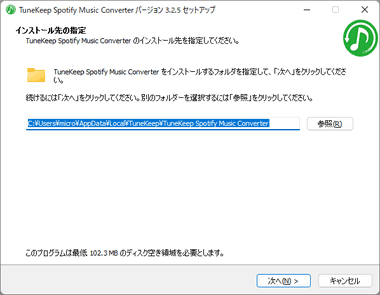
インストール先を確認して「次へ」。
隠しフォルダ AppData 内の Local フォルダにインストールされる。
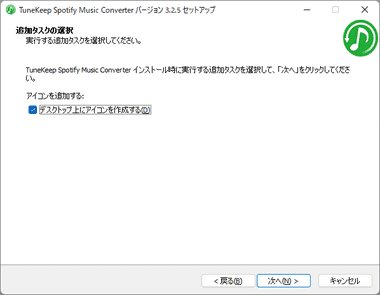
デスクトップ上のショートカットアイコン作成は 任意で選択して「次へ」。
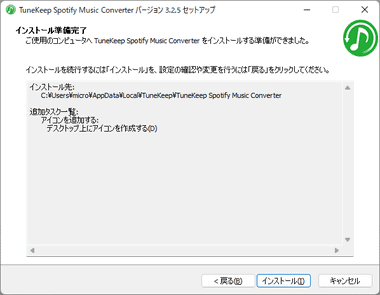
インストールの準備ができたので「インストール」。
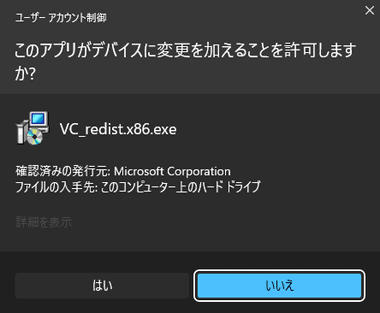
Visual C++ 2015 が未インストールの環境では 自動的にMicrosoft Visual C++ 2015 redistributable(再頒布可能パッケージ) がインストールされるので、ユーザーアカウント制御のプロンプトが表示されたら「はい」で許可。
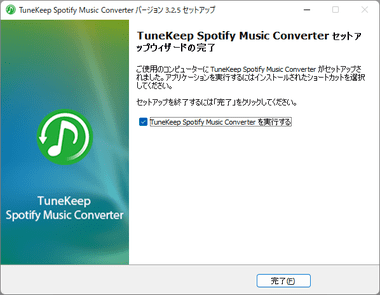
「完了」でセットアップ完了。
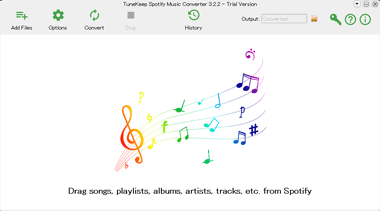
TuneKeep Spotify 音楽変換ソフトと同時に Spotifyが起動し、Spotifyは自動的に最小化する。
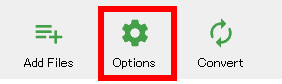
日本語表示にするため Option をクリック。
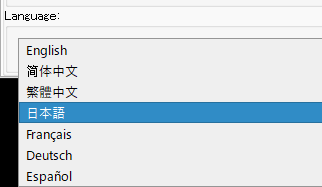
Language のリストから 日本語 を選択。
TuneKeep Spotify 音楽変換ソフト の使い方
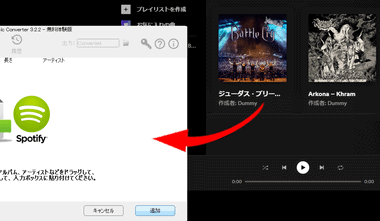
TuneKeep Spotify 音楽変換ソフトと同時に起動する Spotify からアルバム・楽曲・プレイリストをTuneKeep Spotify 音楽変換ソフトにドラッグして 追加。
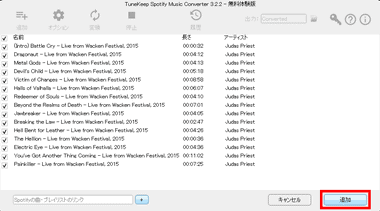
ドラッグした楽曲がリスト表示されるので出力するタイトルにチェックを入れて「追加」。
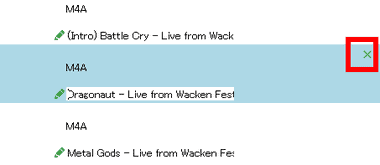
追加したリストから削除する場合はタイトルを選択して右上の「X」をクリック。
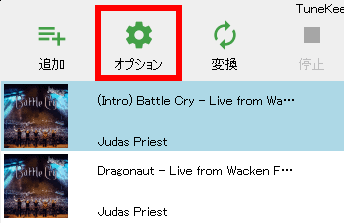
出力先やフォーマットの設定をするため オプション をクリック。
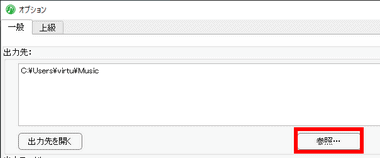
一般 タブの 出力先 で 参照 からファイルの保存先を指定。

出力するファイルはファイルフォーマットが MP3、ビットレートは最高品質(320kbps)、サンプルレートは 44.1 Mhzで設定されているので、変更する場合は 上級 タブから編集。
Spotifyデスクトップアプリの無料プランで使用されているフォーマットは ビットレート 160kbps の Ogg Vorbis で 元の音質が良くないため 最高品質で 出力しても 音質が向上するわけではない。
Spotify のPremium プランは 最高音質に設定すると Ogg Vorbis 320kbpsで配信される。
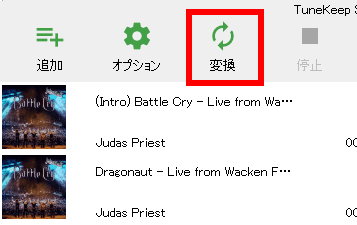
設定ができたらアイコンメニューの 変換 をクリック。
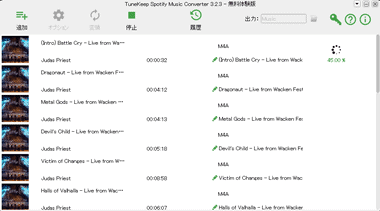
Spotify デスクトップアプリが最小化して変換処理が開始する。
Spotify はバックグラウンド動作しており、クリックして フォアグラウンドにするだけでも出力エラー になる可能性がある。
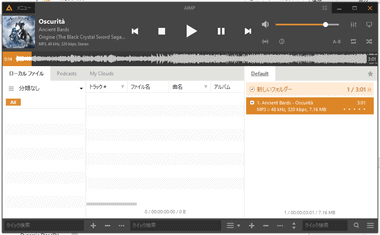
出力したファイルは AIMP や Music Bee など、フリーの DAPで再生できる。
備考
レコードや CDを再生してカセットテープに録音するのと同じで、楽曲を再生して録音(キャプチャ)し、指定したファイル形式にエンコードすることで DRMを回避しており、Spotifyで配信されている楽曲も簡単にコピーできる。
関連記事
専用ブラウザで Apple Music にログインしてアルバムやプレイリストを高品質な MP3 や AACに保存できるファイルコンバーター
専用ブラウザで AMazon Musicにログインしてアルバムやプレイリストを高音質な M4Aや FLACで保存できるファイルコンバーター
専用ブラウザで Spotify のにログインしてアルバムやプレイリストを高品質な MP3や AACに保存できるファイルコンバーター
専用ブラウザで Apple Musicにログインしてアルバムやプレイリストを高品質な MP3や AACに保存できるファイルコンバーター